Jw_cadで重なった線を消す方法
この使い方を覚えておけば、イライラすることもなくなりますよ^^
スポンサーリンク
Jw_cadでの線の消し方について練習してますが、先日、閲覧者様から、こんなご質問をいただきました。

「いつも参考にさせていただいています。
今日は、ちょっとお伺いしたいことがありましてメールさせていただきました。
単純な線の消し方は理解できたのですが、重なった線を消すのは、どうすればいいのでしょうか?」
メールの内容は、このようなものだったのですが、私もJw_cadを使い始めた頃、ご質問者様と同じような思いをしたことがありました。
これって、けっこうイラッとするものですよね。
『消去』タブを選択して、消したい線を選択しても残したい線が消えてしまう。
こんな場面に遭遇したことはございませんか。
今回は、ご質問者様へのお答えとして、このページを掲載させていただきましたので、ご質問者様だけでなく、同じような疑問をお持ちの方にこちらの記事を参考にしていただければと思っています。
それでは、その方法をご紹介させていただきます。
スポンサーリンク
線を消す作業について直線と円に関して練習してきました。
どちらも簡単に線を消去することができましたが、練習してきたのは単独で描かれた線でしたので、練習した方法で簡単に消去できたのですが、重なった線で不用線だけを消去するのには少し問題があります。
普通の方法で消去すると思惑と違う線が消えてしまうこともよくあるお話で、何度繰り返しても下に隠れた線が消せなくてイライラすることもあると思います。
まさにメールでご質問いただいた方がこの状態でお困りなのだと思います。
キャプチャー動画でも赤とブルーの線がぴったりと重なった状態でした。
この状態で隠れたブルーの線を消して赤い線だけを残したいと思って、通常の消去作業を行った結果がキャプチャー動画のように二本とも消えてしまいました。
『戻る』タブを使って、操作を戻して再び消去しても結果は同じで、何度繰り返しても赤い線だけを残すことはできません。
さて、どうしたら赤い線だけ残すことができるんでしょうか。
その方法もとても簡単なものなので、是非覚えて使ってください。
それでは、キャプチャー動画で使い方をご覧ください。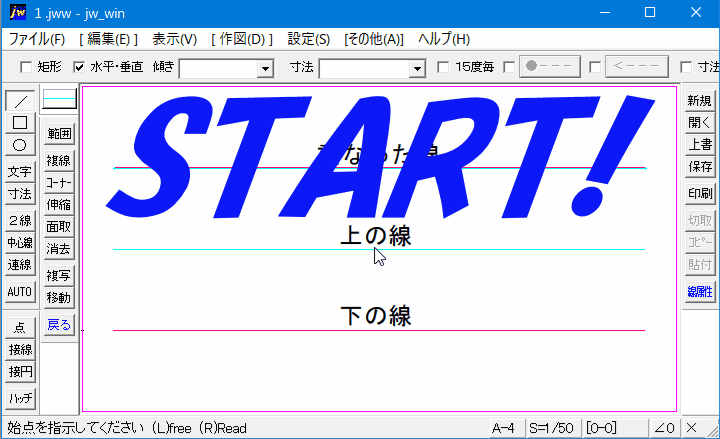
キャプチャー動画をご覧いただいて、ご理解いただけたでしょうか。
ひとつ前のキャプチャー動画は普通の消去方法だったので、重なった線を確実に消去することができませんでしたが、この方法なら、重なった線を選択して消去することができるので、不用な線だけを消すことができるので、無駄な作業を減らすことができます。
それでは、その設定と操作手順をご紹介させていただきます。
これで、簡単に消したい線が選択できるようになりました。
後は、普通に消したい線を選択するなり、右クリックで、ワンクリック消去するなりお好きなようにしてください。
この使い方だったらキャプチャー動画のようにピッタリ重なった線でも消したい線だけを簡単に消すことが出来るようになります。
図面作成中には、こんな場面に時々遭遇すると思いますが、これからは簡単に不用な線だけを消すことが出来るようになったので、作図の効率も少しは上がることが期待できると思います。
![]()
『逆順サーチ』を設定してる場合は、消去対象の線を選択できるようになりますが、一度消去対象線を消去して『戻る』タブをクリックしないと消去対象線を変えることは出来ません。
消去⇒戻る⇒消去これで、1クールだと思ってください。
ですから2本、3本重なってる場合は、順番に切り替わるということですから、一番下の線を消すには1クールを繰り返し行うことで切り替えることが出来ます。
少し面倒かもしれませんが確実に消去対象線だけを消去することが出来ます。
この使い方は、少し設定を変更するだけですから、とても簡単な使い方だと思いますので、是非設定してください。

次は、こちらです。![]() Jw_cad 図面を拡大表示する方法
Jw_cad 図面を拡大表示する方法
図面の細部の確認や見難い部分を見るときなどに活用する方法です。
スポンサーリンク